百度地图自定义标注、信息窗口、多种类聚合、主题(一篇呕心沥血的博客...)
一、序
最近做百度地图的图形化定制。略有心得,在此和大家分享一下,少走弯路。先看目录,大致介绍一下都写了些啥。我会从最基本的来,一点点往下写,同志们可以看目录自己去找需要的部分。
ps:注意,我用的是百度地图 2.0 版本,例子也都是。
这个完整代码,我会上传到 github 上,觉得有用记得给个 star 哈,下载
二、目录
1、百度地图基本使用,以及主题的配置
2、点标注,自定义点标注的样式,动画、文字标签等
3、信息窗口,完全自定义点标注信息窗口,定制样式功能
4、图形标注。定制图形标注,也就是图形覆盖物
5、聚合。聚合的定制,多种聚合同时出现的配置
三、百度地图基本使用,以及主题的配置
这里,为了方便,全部用 html + js 来实现,首先是基本用法,引入百度地图的源文件,注意,这里我用的 2.0 的版本,秘钥大家需要自己去申请
。没秘钥肯定用不了的,申请流程很简单,请自行百度。关于 css、js 文件的引入,用到的我全部引入了,后面分开说各是做什么的。
做好准备工作,就开始新建一个dom,初始化 地图实例。然后 清除覆盖物 设置显示的中心点、设置
最大最小层级,设置默认显示层级。具体的直接看代码,都有注释。
到此,就已经可以看到地图了。然后我们换一些地图的 主题
。主题有2种,一种默认的,默认的注释里面都有写,也可以去官网自己查。一种是我们自定义的。自定义的方法:
到这个链接去配置,配置完了复制配置信息,在我们的地图中使用。具体复制哪一块,代码里面怎么用这个配置,请看代码,都有注释。但是怎么用这个百度的工具,自己捣鼓去吧,都是图形化的东西,也不难。
<
scripttype="text/javascript" src
="http://api.map.baidu.com/api?v=2.0&ak=********">
<
scripttype="text/javascript" src="./js/constants.js">
="myMap">
然后贴个图,看看效果
四、点标注,自定义点标注的样式,动画、文字标签等
现在我们来添加一下标注,首先你得有几个经纬度坐标点,可以用这个
百度的坐标拾取系统。蛮好用的 ps:
在这插一嘴,百度、腾讯、谷歌等等乱七八糟地图,他们用的坐标系不一样,如果坐标是别得地方来的,最好仔细看看,不同坐标系需要转换之后才能用,否则差距很大,此类插件也很多,这里不多说,有需要的可以评论处@我。
废话不多说,我这里有个点数据,有几个别的属性,是为了我写例子方便的,不必在意。准备工作完成后,首先我们把坐标实例化成点、有需要的在定制一下点的样式大小,动画、事件、文字标签等等。具体的请看代码。
const points = [ { lng: 120.03469, lat: 30.303904, infoWindow: 'search', func:
true}, { lng: 120.088499, lat: 30.275182,infoWindow: 'default' }, { lng:
120.089249, lat: 30.317759, infoWindow: 'InfoBox' }, { lng: 120.161941, lat:
30.283073, infoWindow: 'InfoBox', type: 1 }, { lng: 120.174941, lat: 30.275073,
infoWindow: 'InfoBox', type: 1 }, { lng: 120.186941, lat: 30.297073,
infoWindow: 'InfoBox', type: 1 }, { lng: 120.198941, lat: 30.299073,
infoWindow: 'InfoBox', type: 1 }, ] const markerClusterers = [[], []]
points.forEach(item=> { //实例化点 const point = new BMap.Point(item.lng, item.lat)
//自定义点的样式 const icon = new BMap.Icon( './image/yellow.png', new BMap.Size(32,
32) );
//生成点标注 const marker = new BMap.Marker(point, { icon: icon }); //动画
marker.setAnimation(BMAP_ANIMATION_BOUNCE)//文字标签 const label = new BMap.Label(
'我是文字描述', { offset: new BMap.Size( 20, 20 ) } ) label.setStyle({ color : "red",
fontSize :"12px", height : "20px", lineHeight : "20px", fontFamily:"微软雅黑" });
marker.setLabel(label);
//绑定事件 if (item.func) marker.addEventListener("click", function () {alert('你好'
)}); markerClusterers[item.type|| 0].push(marker)
//添加点标注即添加覆盖物 map.addOverlay(marker); })
贴图,看一下效果
五、信息窗口,完全自定义点标注信息窗口,定制样式功能
添加完标注,我们添加标注点击后的信息窗口。信息窗口我把他分为 3 种:简洁型,纯白 + 字,写起来最方便省事;
功能综合型,带导航、搜索等等各种功能的,功能多,但是样式固定,应用场景不多;完全自定义型,用InfoBox
开发的,样式完全自定义,功能也完全自定义,可以根据自己的需求自己开发,棒棒哒! 这3种具体用法看代码,在这大致说一下,如果想用第二种,需要引入下面这个 js
文件和css文件
href="http://api.map.baidu.com/library/SearchInfoWindow/1.5/src/SearchInfoWindow_min.css">
如果想要第三种,需要引入我的本地的这个js文件。这里说明一下,百度地图时开源的,支持各种可以扩展的api,也支持各种改源码。自定义信息窗口这个貌似没有一个很官方的包,不过我用的这个也是百度官方示例用的,只不过没有公网链接,
只能自己下下来引入了。
ps: 这个自定义窗口是有api的,网上有很多瞎写的博客,去改源码的样式,导致代码乱七八糟,还影响地图其他的样式,害群之马,望君擦亮眼睛。
const points = [ { lng: 120.03469, lat: 30.303904, infoWindow: 'search', func:
true}, { lng: 120.088499, lat: 30.275182,infoWindow: 'default' }, { lng:
120.089249, lat: 30.317759, infoWindow: 'InfoBox' }, { lng: 120.161941, lat:
30.283073, infoWindow: 'InfoBox', type: 1 }, { lng: 120.174941, lat: 30.275073,
infoWindow: 'InfoBox', type: 1 }, { lng: 120.186941, lat: 30.297073,
infoWindow: 'InfoBox', type: 1 }, { lng: 120.198941, lat: 30.299073,
infoWindow: 'InfoBox', type: 1 }, ] const markerClusterers = [[], []]
points.forEach(item=> { //点 const point = new BMap.Point(item.lng, item.lat)
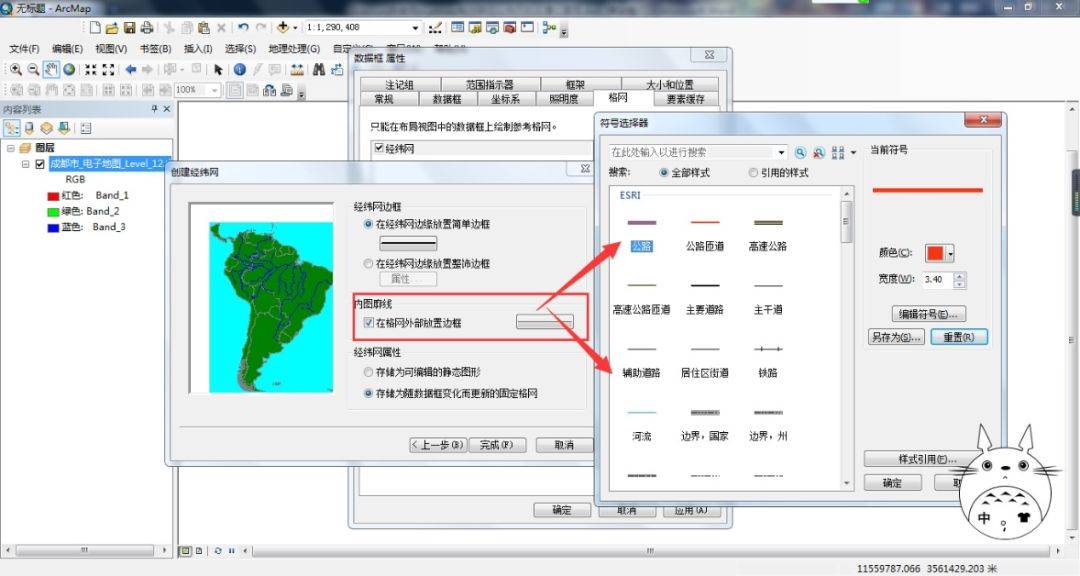
const icon= new BMap.Icon( './image/yellow.png', new BMap.Size(32, 32) ); const
marker= new BMap.Marker(point, { icon: icon }); //动画
marker.setAnimation(BMAP_ANIMATION_BOUNCE)//文字标签 const label = new BMap.Label(
'我是文字描述', { offset: new BMap.Size( 20, 20 ) } ) label.setStyle({ color : "red",
fontSize :"12px", height : "20px", lineHeight : "20px", fontFamily:"微软雅黑" });
marker.setLabel(label);//信息窗口
//简易的信息窗口 if (item.infoWindow === 'default') { const infoWindow = new
BMap.InfoWindow('简易的信息窗口')
//绑定事件,显示窗口 marker.addEventListener("click", function(){ this
.map.openInfoWindow(infoWindow,point); }); }else if (item.infoWindow ===
'search') {
//使用默认的综合功能类窗口 const searchInfoWindow = new
window.BMapLib.SearchInfoWindow(map, '综合功能型信息窗口', { width: 200, height: 80,
panel:"panel", enableAutoPan : true,
//这几个是添加导航、所有等功能的,具体每个啥意思,看官方文档 searchTypes:[ BMAPLIB_TAB_SEARCH,
BMAPLIB_TAB_TO_HERE, BMAPLIB_TAB_FROM_HERE ] }); marker.addEventListener(
"click",function(){ searchInfoWindow.open(point) }); } else if (item.infoWindow
=== 'InfoBox') {
//完全自定义的 样式、功能的窗口。第二个参数自定义html、css百度地图 自定义信息窗口,以及一些js的功能,根据需要自己去写样式和业务功能 const
customizedInfoWindow= new window.BMapLib.InfoBox(map, `
完全自定义型信息窗口
内容
`);
marker.addEventListener("click",function(){ customizedInfoWindow.open(point)
}); }if (item.func) marker.addEventListener("click", function () {alert('你好'
)}); markerClusterers[item.type|| 0].push(marker) map.addOverlay(marker); })
贴图看一下效果
六、图形标注。定制图形标注,也就是图形覆盖物
现在添加图形标注,这个比较简单,根据官方文档写就是了。画图标注需要引入如下js包:
不过这里提供一个不错的创意,就是地图选点 和 画电子围栏
,不做详细说明,下边会贴出效果,感兴趣的可以自己做一做,做不出来的可以@我,评论处留言,有时间的话,我会整理一下。
const style = {
strokeColor: "red", // 边线颜色
strokeWeight: 2, // 边线宽度
strokeOpacity: 1, // 边线透明度
fillColor: "#f8e71c", // 填充色颜色
fillOpacity: 0.3 // 填充色透明度
} const graphPoints = [{lng: 120.126973, lat: 30.30897}, {lng: 120.2822, lat:
30.326927}, {lng: 120.209186, lat: 30.225126}] let polygonPoint =
graphPoints.map(point => { return new BMap.Point(point.lng, point.lat) }) let
polygon= new BMap.Polygon( polygonPoint, { ...style } )
polygon.addEventListener("click",function () {alert('你好啊')});
polygon.enableEditing()// 多边形可编辑 map.addOverlay(polygon);
贴图,看看效果
然后贴一下我们项目 用户图形化配置百度地图,主要是画电子围栏的功能
七、聚合。聚合的定制,多种聚合同时出现的配置
接下来是聚合,聚合的使用很简单。不过这里特别说明2点:
1、聚合点数过多,一般万点左右,就会非常卡,这是源码的问题,现在不知道还有没有这个问题,反正我以前用的时候有。
解决方案: 直接修改源码,立竿见影,没后遗症。懒得写了,大家可以参考这位朋友的博客
2、多种类聚合。白话一点就是,1万个点,分
苹果、香蕉、桃子、哈密瓜等若干个种类,你需要把每个种类单独聚合,并用不同的效果区分开。这就是所谓的多种类聚合百度地图 自定义信息窗口,这个也是直接看代码。ps:这里只是简单介绍使用,如果做功能最好再加一些解释说明的覆盖物,大致说一下每个覆盖物代表什么,每个颜色代表的点数范围。
最后,提一下做聚合,需要引入如下2个js包:
//4、 设置 聚合 markerClusterers
//清除覆盖物 markerClusterers.forEach((item, index) => { if
(window[`markerClusterer${index}`])
window[`markerClusterer${index}`].clearMarkers()// delete this.markerClusterer
window[`markerClusterer${index}`] =null }) //2种聚合的实现 const size = new
BMap.Size( 48, 48 ) window.markerClusterer1 = new
window.BMapLib.MarkerClusterer(map, { markers: markerClusterers[1], styles: [{
url:'./image/wuxing1.png', size: size, textSize: 18, textColor: 'white', }, {
url:'./image/wuxing.png', size: size, textSize: 18, textColor: 'white', }, {
url:'./image/wuxing2.png', size: size, textSize: 18, textColor: 'white', }] })
window.markerClusterer2= new window.BMapLib.MarkerClusterer(map, { markers:
markerClusterers[0] })
贴图,看一下效果
小结
以上就是我总结的百度地图一些常用又不是那么好找的功能,博客比较零散,大家可以去我的 github 下载源码,好用记得给个star。
喜欢交流技术的朋友可以给我留言。后序还会再补充一些百度地图别的功能,这个看时间吧。。。
版权声明
本文仅代表作者观点。
本文系作者授权发表,未经许可,不得转载。

发表评论